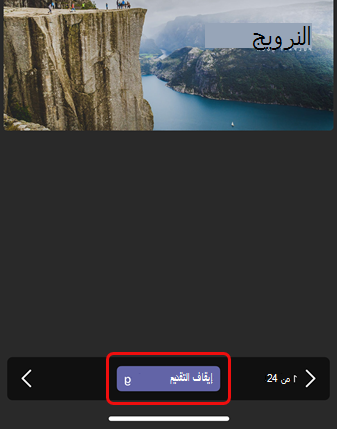يمكنك مشاركة عرض PowerPoint تقديمي مع الزملاء على شاشة كبيرة باستخدام جهازك المحمول وغرفة Teams القريبة فقط، دون إعداد اجتماع.
ملاحظة: لمشاركة أنواع أخرى من المحتوى من هاتفك، راجع تحويل المحتوى من جهاز محمول إلى غرفة Microsoft Teams.
قبل البدء
-
يجب تثبيت تطبيق Teams للأجهزة المحمولة على الجهاز المحمول، ويجب تشغيل Bluetooth.
-
يجب توصيل كل من الجهاز المحمول وجهاز غرف Teams بالإنترنت.
-
يجب أن يكون الجهاز المحمول على بعد 10 أمتار (32.8 قدما) من جهاز الغرفة.
إرسال عرض تقديمي في PowerPoint
إذا كان العرض التقديمي مفتوحا بالفعل على جهازك المحمول
-
على الجهاز، اضغط على أيقونة Cast أعلى عرض PowerPoint التقديمي.
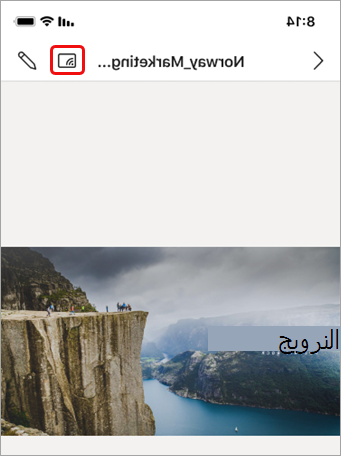
-
اضغط على غرفة Teams متوفرة.
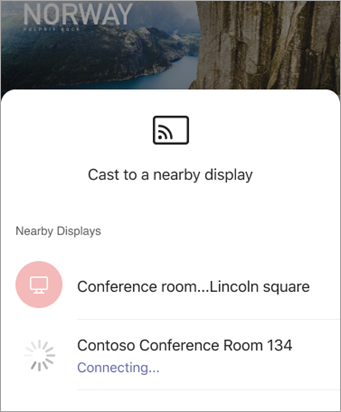
-
التحكم في العرض التقديمي من جهازك المحمول.
إذا لم يكن العرض التقديمي مفتوحا على جهازك المحمول
-
في Teams، اضغط على تحويل في شريط التنقل.
إذا لم تتمكن من رؤية تطبيق Cast عند فتح Teams، فاضغط على المزيد

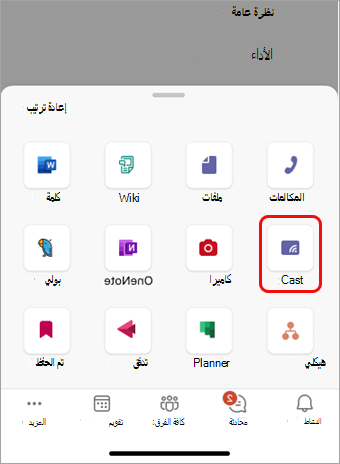
-
اضغط على غرفة Teams متوفرة.
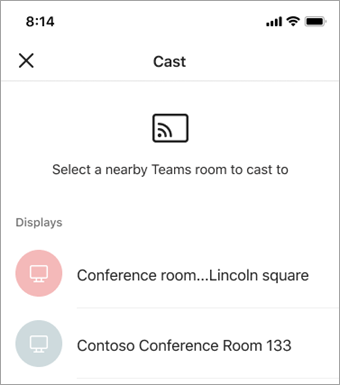
-
اضغط على Project a PowerPoint.
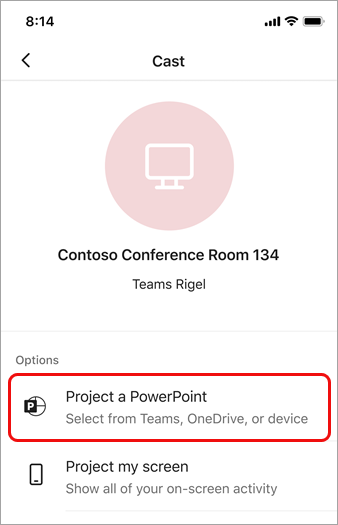
-
حدد موقع عرض PowerPoint التقديمي الذي تريد عرضه واضغط عليه. ستكون العروض التقديمية والعروض التقديمية التي تم فتحها مؤخرا من OneDrive متوفرة.
-
استخدم جهازك المحمول للتنقل عبر العرض التقديمي بالضغط على الأسهم أو السحب لليمين أو لليسار.
مهام متعددة على جهازك المحمول أثناء الصب
يمكنك الاعتناء بأعمال أخرى مثل عرض نشاط Teams أو الاستجابة لرسالة دردشة أثناء عرض PowerPoint التقديمي.
ملاحظات:
-
لن تتمكن من الانضمام إلى اجتماع، أو التبديل إلى حساب Teams آخر أثناء الإرسال.
-
إذا قمت بالرد على مكالمة، فقد تنتهي جلسة الإرسال.
-
للوصول إلى Teams أو تطبيقات أخرى، اضغط على الأيقونة رجوع على شاشة الجهاز.
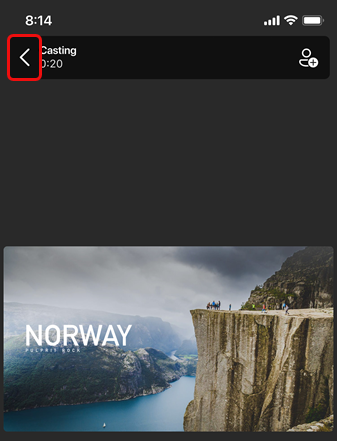
-
للعودة إلى عرض PowerPoint التقديمي، اضغط على أيقونة PowerPoint PIP.
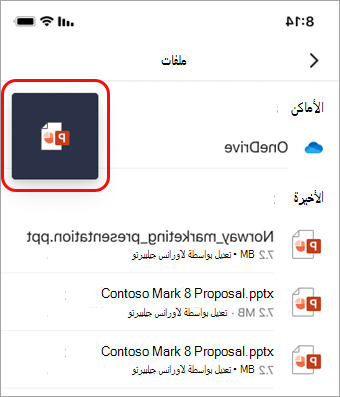
إيقاف العرض
-
اضغط على إيقاف التقديم في أسفل الشاشة.